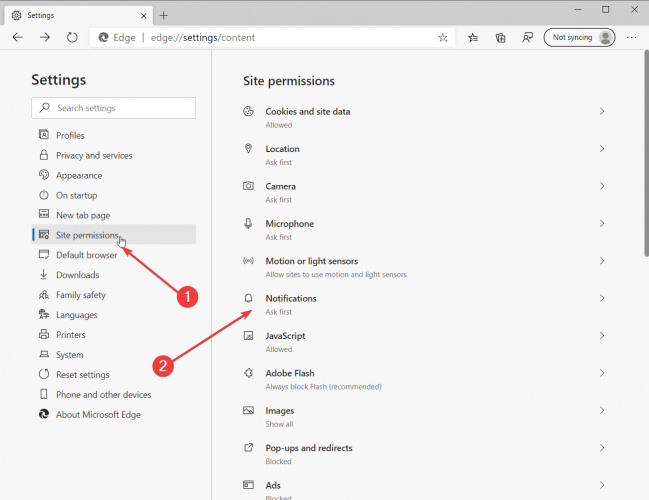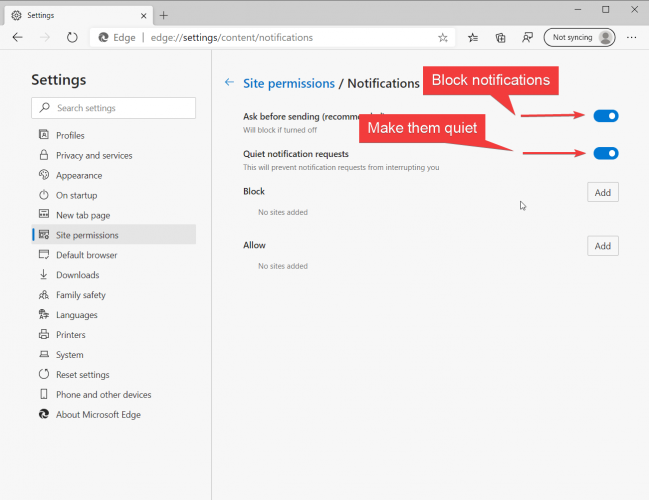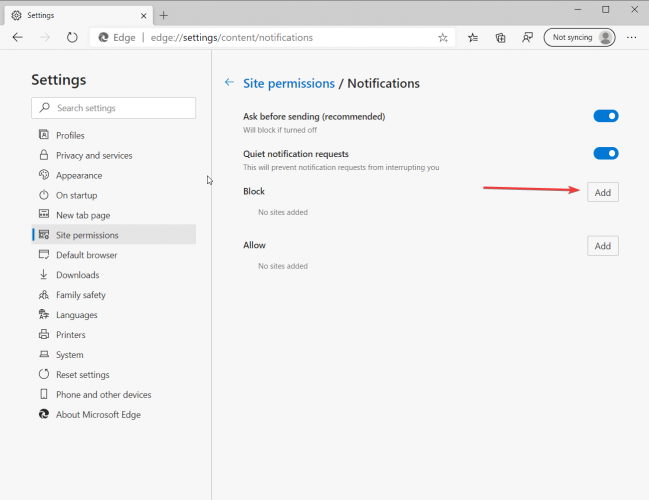Come abilitare le richieste di notifica silenziose in Microsoft Edge
- È possibile eliminare le notifiche del sito Web nel browser Microsoft Edge abilitando le richieste di notifica silenziose.
- Se non vuoi silenziare le notifiche o bloccare tutte le notifiche, c’è una terza opzione, per bloccare solo le notifiche di determinati siti.
- Microsoft Edge si è avvicinato molto a Google Chrome. Leggi tutte le notizie e le guide sul coraggioso concorrente nella nostra sezione Microsoft Edge.
- Out Tech Tutorials Hub è pieno di guide e articoli pratici sull’ecosistema digitale. Aggiungilo ai preferiti per ulteriori riferimenti.
Per risolvere vari problemi del PC, consigliamo DriverFix: questo software manterrà i tuoi driver attivi e funzionanti, proteggendoti così da errori comuni del computer e guasti hardware. Controlla ora tutti i tuoi driver in 3 semplici passaggi:
- Scarica DriverFix (file di download verificato).
- Fare clic su Avvia scansione per trovare tutti i driver problematici.
- Fare clic su Aggiorna driver per ottenere nuove versioni ed evitare malfunzionamenti del sistema.
- DriverFix è stato scaricato da 502.786 lettori questo mese.
Al giorno d’oggi, se non stai attento, ricevi una sfilza di notifiche indesiderate da molti siti. Microsoft Edge non solo ha la possibilità di bloccarli ma anche di nasconderli.
Segui la nostra guida passo passo per imparare come farlo.
Come posso eliminare le notifiche del sito Web nel browser Microsoft Edge?
- Avvia il browser Microsoft Edge, fai clic sui tre punti orizzontali nell’angolo in alto a destra e seleziona Impostazioni dal menu a discesa.
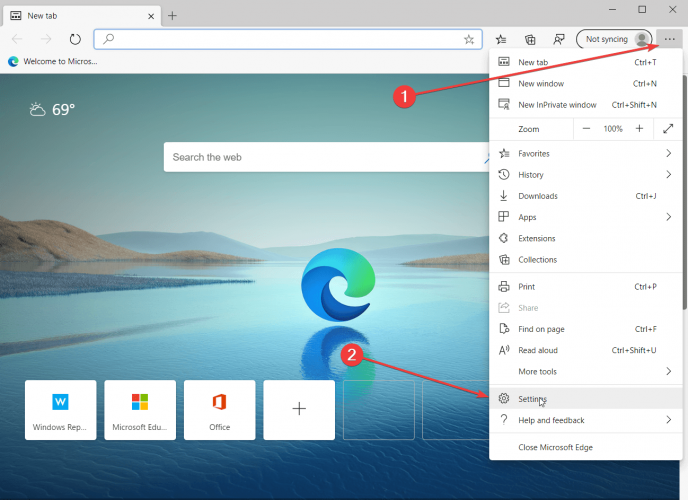
- Quindi, fai clic sull’opzione Autorizzazioni sito dal riquadro di sinistra, quindi sull’opzione Notifiche a destra.
![Come abilitare le richieste di notifica silenziose in Microsoft Edge]()
- Ora hai due opzioni: per bloccare completamente le notifiche, disattiva l’opzione Chiedi prima di inviare. Per silenziare le notifiche, attiva l’opzione Richieste di notifica silenziose.
![Come abilitare le richieste di notifica silenziose in Microsoft Edge]()
Ovviamente, se cambi idea su questo e hai davvero bisogno di quelle notifiche, puoi sempre tornare indietro per cambiarle a tuo piacimento.
Come posso bloccare selettivamente le notifiche dai siti web?
Se non vuoi silenziare le notifiche o bloccare tutte le notifiche, c’è una terza opzione, per bloccare solo le notifiche di determinati siti.
Fallo, fai clic sul pulsante Aggiungi dall’opzione Blocca come nell’immagine qui sotto, quindi incolla il collegamento nella nuova scheda.
In questo modo verranno bloccate solo le notifiche dai siti web selezionati. Se cambi idea, fai clic sui tre punti del sito Web che hai bloccato e seleziona Consenti o Elimina.
Ci auguriamo che questa guida ti sia utile. Se hai suggerimenti o domande, lasciaci un commento qui sotto.